우리의 삶은 완전히 데이터 중심이 되었지만 숫자를 추적하는 것은 여전히 쉽지 않습니다. Excel 또는 Google 시트가 작동하는 곳입니다. 두 응용 프로그램 모두 소개가 필요하지 않습니다. 마케팅 담당자, 전문가 또는 개인이 현명한 결정을 내리기 위해 데이터를 분석하려는 경우 스프레드시트가 사용됩니다.
수년 동안 Excel은 스프레드시트를 만드는 데 자주 사용되는 소프트웨어였습니다. 하지만 클라우드 기반 도구가 도입되면서 Google 스프레드시트가 바뀌었습니다. 많은 사용자가 이 강력한 온라인 스프레드시트 애플리케이션으로 전환하기 시작했습니다. 오프라인 데스크톱 응용 프로그램과 온라인 스프레드시트의 장점을 모두 갖추고 있기 때문입니다. 즉, Google 스프레드시트를 사용하면 언제 어디서나 데이터에 액세스할 수 있습니다.
이 기사에서는 다음에 대해 논의할 것입니다.
온라인 스프레드시트는 Excel과 어떻게 다른가요?
Google 스프레드시트는 어떻게 사용하나요?
Google 스프레드시트를 만들고 수정하고 수식을 사용하는 방법
Google 스프레드시트 사용의 이점
가장 먼저 할 일:Excel과 Excel이 어떻게 다른지 이야기해 보겠습니다.
온라인 스프레드시트는 Excel과 어떻게 다릅니까?
오랫동안 우리 모두는 Microsoft Excel을 사용하여 재정, 예산 등을 관리하는 스프레드시트를 만들어 왔습니다. 의심할 여지 없이 이 소프트웨어는 전 세계적으로 100만 명이 넘는 사용자가 사용하는 다목적 소프트웨어입니다.
반면에 Google 스프레드시트는 Excel과 다르지 않습니다. 둘 다 여러 면에서 비슷하지만 다릅니다. 다음은 몇 가지 주요 차이점입니다.
1. Google 스프레드시트는 클라우드 기반인 반면 Excel은 데스크톱 프로그램입니다.
2. Google 스프레드시트는 모든 Google 계정 소유자가 무료로 사용할 수 있지만 Excel은 소프트웨어 구독이 필요합니다.
3. Google 스프레드시트를 사용하면 Excel에서는 불가능한 최신 스프레드시트에 액세스할 수 있습니다.
4 . 둘 다 도구와 표를 제공하지만 여기서는 Excel이 우위에 있습니다.
5. Excel은 셀이 2백만 개로 제한되는 스프레드시트에 비해 더 큰 데이터를 처리할 수 있습니다.
6. 클라우드 기반 도구인 Google 스프레드시트는 다른 온라인 Google 서비스와 잘 통합됩니다.
7. 온라인 스프레드시트를 사용하면 Excel에서 여전히 어려움을 겪고 있는 동안 공동 작업이 쉬워집니다.
8. 둘 다 스크립팅 언어를 사용합니다. Google 스프레드시트는 Apps Script를 사용하고 Excel은 VBA를 사용합니다.
Google 스프레드시트는 어떻게 사용하나요?
이제 Google 스프레드시트와 Excel의 차이점을 알았으니 첫 번째 온라인 스프레드시트를 만드는 방법을 알아보겠습니다.
Google 스프레드시트를 만드는 단계
1. https://www.google.com/sheets/about/
로 이동합니다.
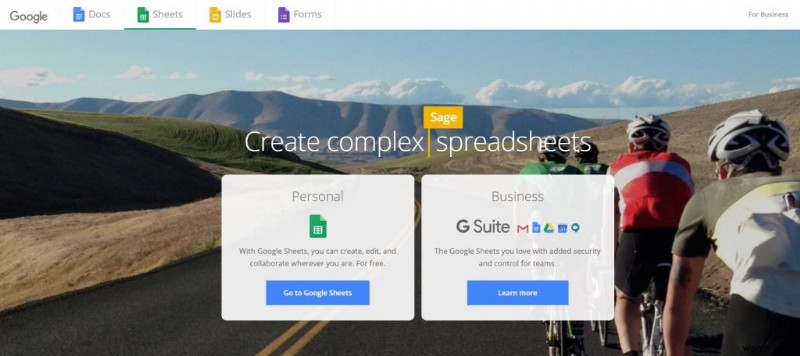
2. 여기에서 파란색 버튼 "Google 스프레드시트로 이동"을 클릭합니다.
3. Gmail에 로그인하지 않은 경우 Gmail에 로그인하라는 메시지가 표시됩니다.
4. 계정에 로그인하면 이제 Google 스프레드시트 홈 화면에서 자신을 찾을 수 있습니다.
5. 첫 번째 온라인 스프레드시트를 만들려면 + 아이콘을 클릭하여 온라인 스프레드시트를 만듭니다.
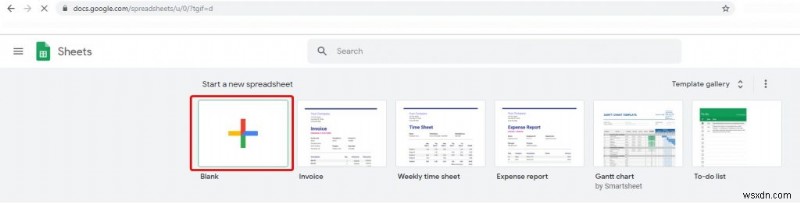
이렇게 하면 첫 번째 Google 스프레드시트를 만들 수 있습니다.
Google 스프레드시트 수정 방법
이제 Google 스프레드시트가 있으므로 기본 아이콘을 이해하기 위해 다음 스크린샷을 살펴보겠습니다.

출처:https://support.google.com/
시트 이름을 바꾸려면 제목 없는 스프레드시트라고 표시된 곳을 클릭합니다. 원하는 이름을 지정하면 새 이름의 스프레드시트가 생성됩니다.
이제 이를 사용하여 데이터를 추가할 수 있습니다.
또한 여기에서 Google 스프레드시트로 변환하고 싶은 Excel 파일이 있는 경우 여기로 이동합니다.
Excel을 Google 스프레드시트로 변환하는 단계
1. 온라인 스프레드시트를 엽니다.
2. 파일 메뉴> 가져오기를 클릭합니다.
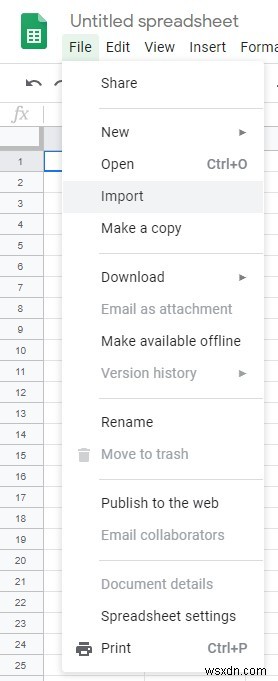
3. 이제 여기에 새 창이 표시됩니다. 업로드 탭을 클릭하고 업로드할 파일을 선택합니다.
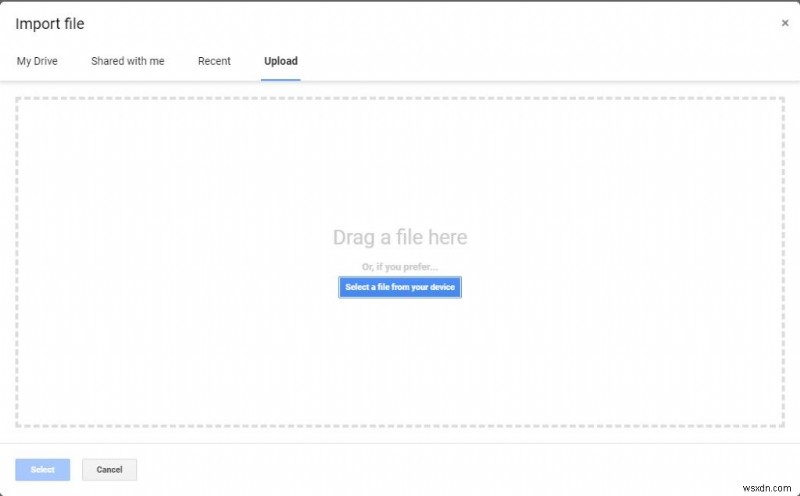
참고: 파일은 비밀번호로 보호되어서는 안됩니다.
이렇게 하면 Excel 파일을 업로드하고 자동으로 Google 스프레드시트로 변환할 수 있습니다.
이제 Excel 파일을 변환했으므로 파일을 공유하여 방법을 배워야 합니다. 웹에서 Google 스프레드시트를 공유하는 방법
이 외에도 여기를 클릭하여 Google 스프레드시트에서 셀이 수정되지 않도록 보호하는 방법과 Google 스프레드시트에 체크박스를 삽입하는 방법을 알아볼 수 있습니다.
드라이브에서 Google 스프레드시트를 여는 방법
Google 시트를 만들 때마다 드라이브에 저장됩니다. 드라이브에서 Google 스프레드시트를 열려면 Google 드라이브로 이동하여 만든 온라인 스프레드시트의 이름을 찾은 다음 두 번 클릭하기만 하면 됩니다. 선택한 시트가 열립니다.
작업을 쉽게 하려면 폴더를 만드는 것이 좋습니다.
Google 드라이브에 폴더를 만드는 방법
1. Google 드라이브를 엽니다.
2. + 새로 만들기
를 클릭합니다.
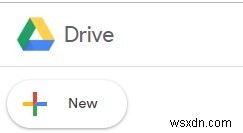
3. 다음으로 + 폴더를 클릭합니다.
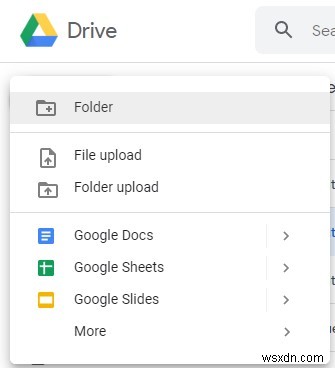
4. 폴더 이름 지정> 만들기.
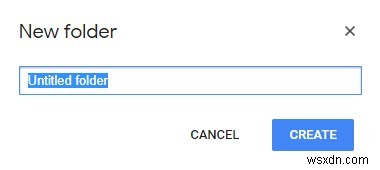
이렇게 하면 Google 드라이브에 폴더가 생성됩니다. 이제 온라인 스프레드시트를 이 폴더로 옮길 수 있습니다.
Google 스프레드시트를 폴더로 이동하는 방법
1. Google 드라이브를 엽니다.
2. 방금 만든 Google 시트를 검색합니다.
3. 그것을 마우스 오른쪽 버튼으로 클릭> 이동> 폴더를 선택하십시오.
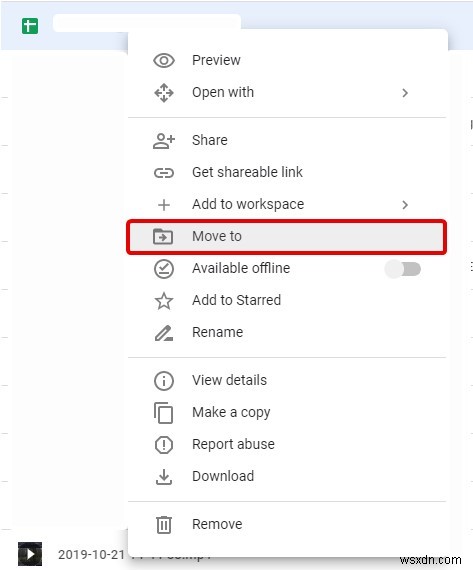
이렇게 하면 Google 시트가 선택한 폴더로 이동합니다.
뿐만 아니라 Google 스프레드시트를 오프라인으로 설정하고 사용할 수도 있습니다. 이렇게 하려면 다음 단계를 따르세요.
Google 스프레드시트를 오프라인으로 설정하고 사용하는 단계
Google 스프레드시트를 오프라인으로 설정하려면 다음이 필요합니다.
- 온라인 상태여야 합니다.
- Google 크롬을 사용 중이어야 합니다(시크릿 모드에서 사용하고 있지 않은지 확인).
- Google 문서도구 오프라인 Chrome 확장 프로그램을 설치하고 사용하도록 설정합니다.
- 드라이브에 파일을 저장할 공간이 있는지 확인하세요.
이 모든 것이 준비되었으면 단계에 따라 Google 스프레드시트를 오프라인으로 사용하세요.
1. Gmail 계정에 로그인합니다. Google 크롬을 사용하고 있는지 확인하세요.
2. https://drive.google.com/drive/my-drive
로 이동합니다.3. 오프라인 옆에 있는 "오프라인 상태일 때 이 기기에서 최근 Google 문서, 스프레드시트 및 프레젠테이션 파일을 만들고 열고 편집합니다.
" 옆에 있는 확인란을 선택합니다.
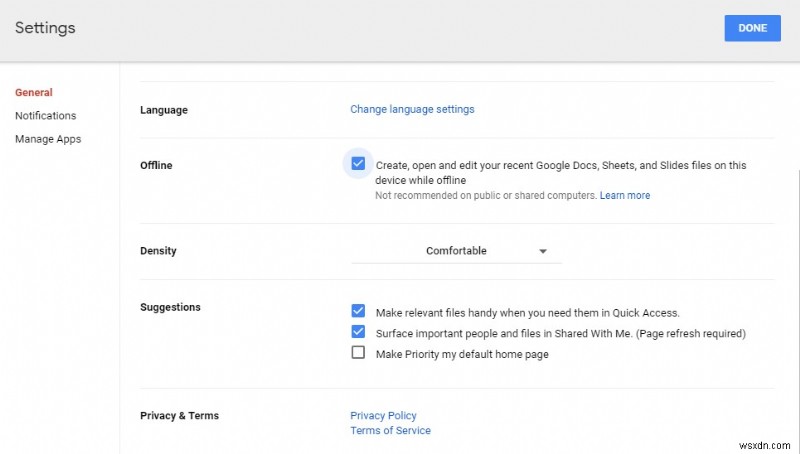
4. 완료를 클릭합니다.
이제 오프라인 상태에서도 Google 스프레드시트에 액세스할 수 있습니다.
이 간단한 단계를 통해 Google 스프레드시트를 만들고 사용할 수 있습니다.
Google 스프레드시트 사용의 이점
온라인 스프레드시트이므로 언제 어디서나 사용할 수 있습니다. 또한 오프라인에서도 사용할 수 있습니다.
무료이며 Google 스프레드시트를 사용하기 위해 비용을 지불할 필요가 없습니다.
다양한 기기와 다양한 플랫폼에서 다목적으로 사용할 수 있습니다.
추가 기능을 사용하여 Google 시트의 기능을 향상할 수 있습니다.
이상으로 Google Sheets의 장점과 Google Sheets 사용법에 대해 알아보았습니다. 온라인 스프레드시트를 처음 사용하는 경우 이 초보자 가이드가 도움이 될 것입니다. 친구와 공유하고 싶다면.
여러분의 의견을 듣고 싶습니다. 이 기사에 대한 의견을 댓글로 남겨주세요.
